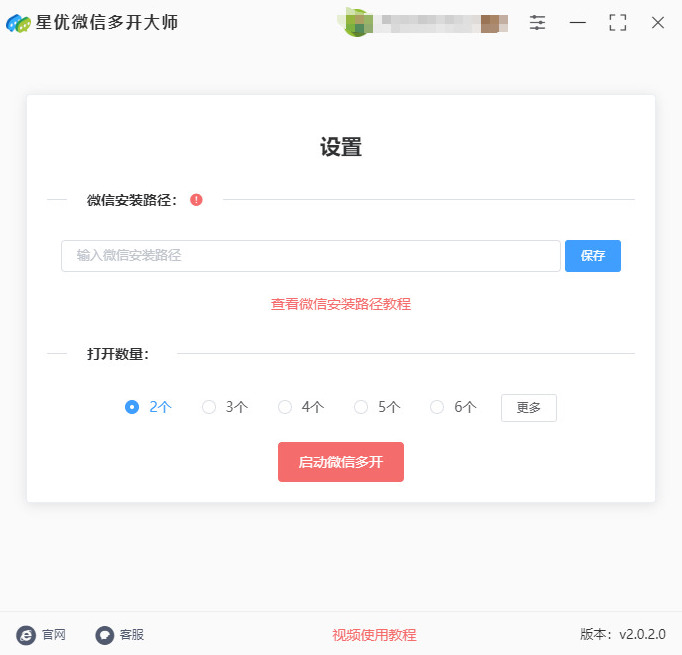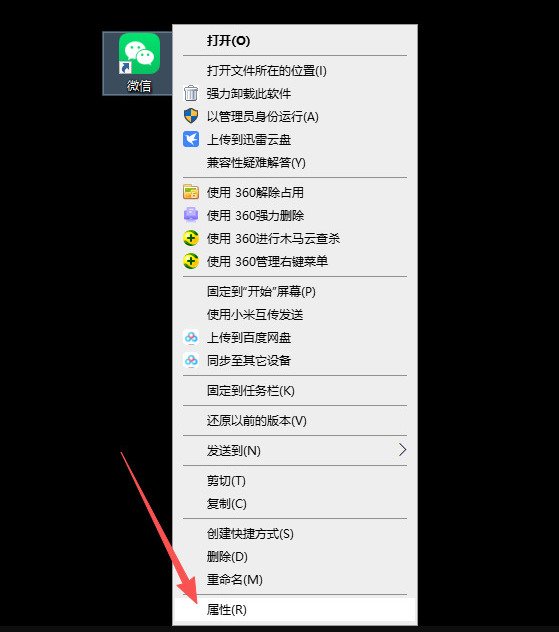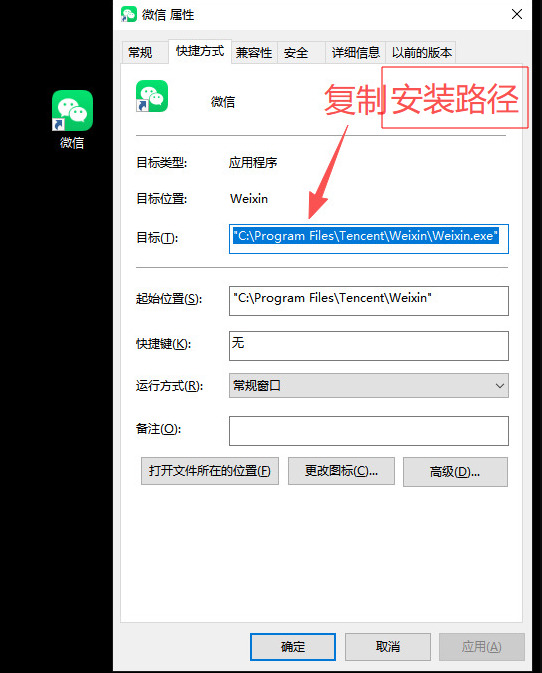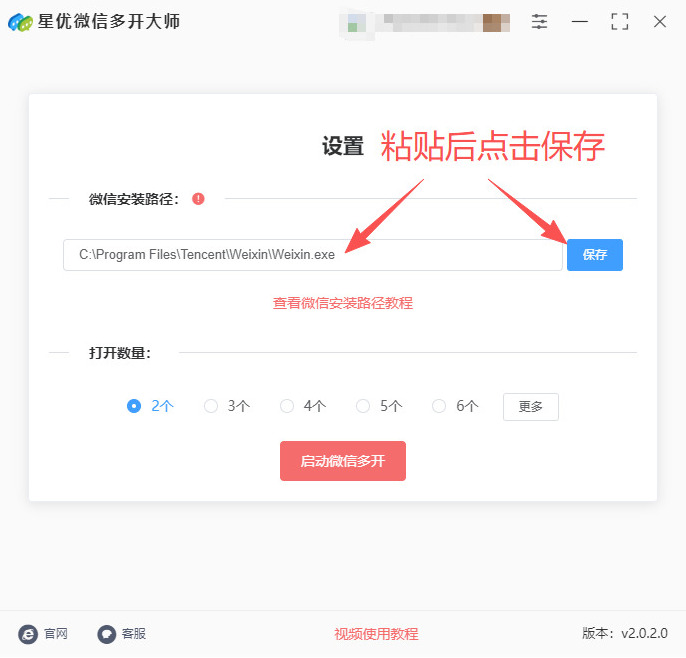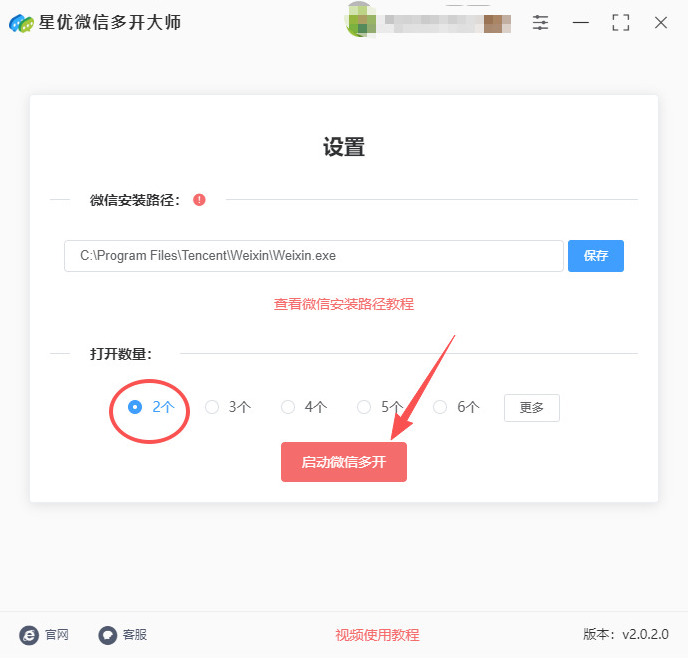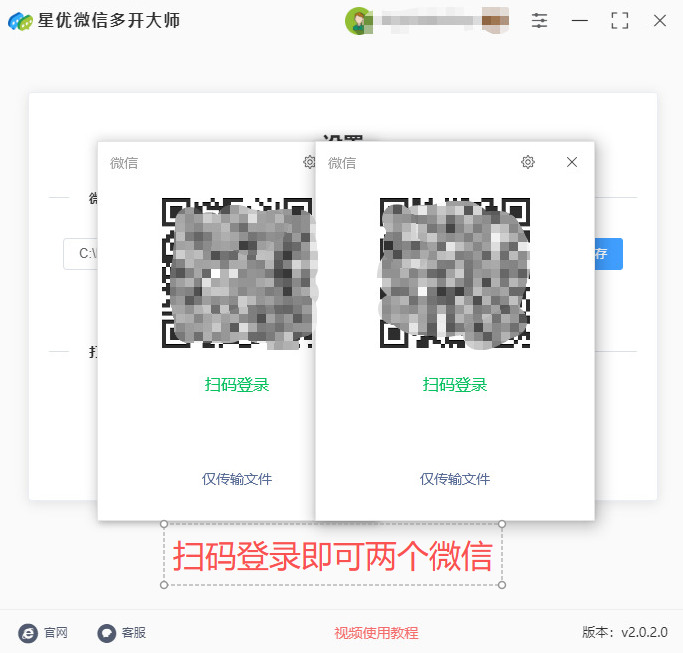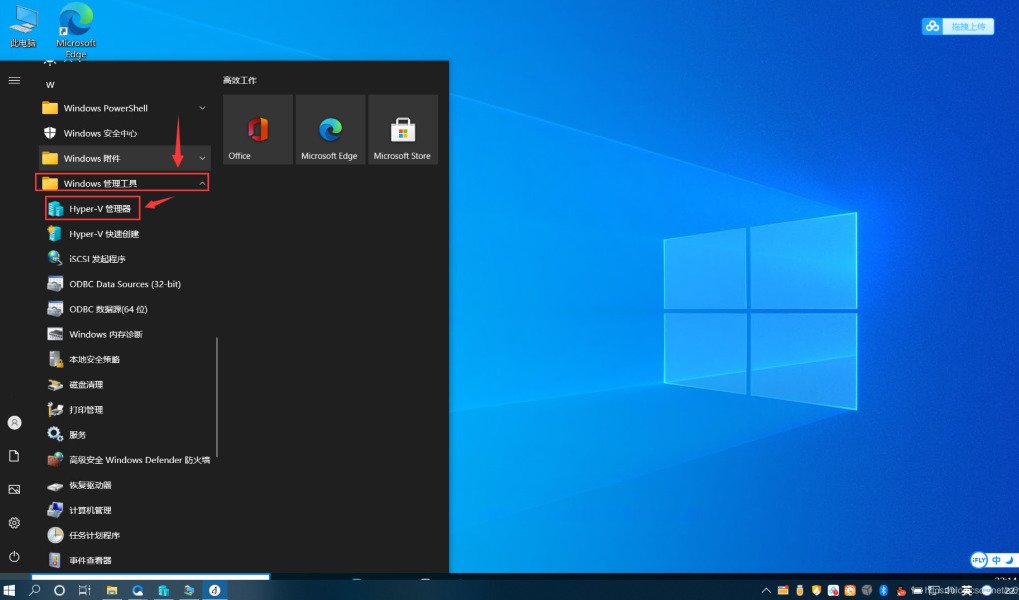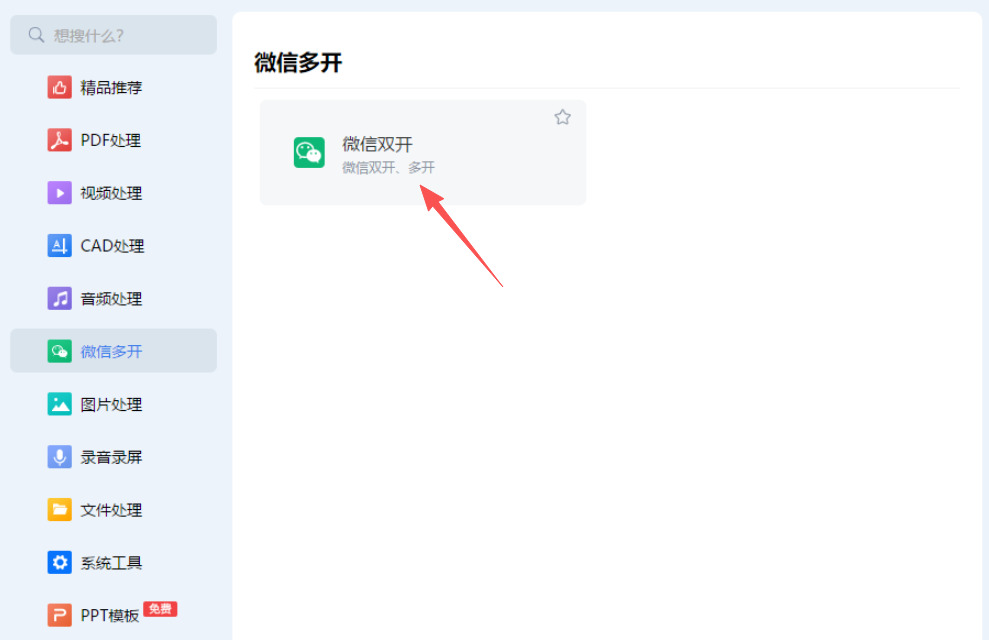电脑上可以登录两个微信号吗?在微信深度绑定工作与生活的今天,“电脑上能否登录两个微信号” 已成为许多人迫切想知道的问题。答案是肯定的,这种双账号同时在线的能力,不仅打破了单一登录的限制,更成为职场人平衡效率与隐私的重要工具,悄然改变着人们的数字办公习惯。对职场人而言,电脑双登微信是划清工作与生活边界的 “缓冲带”。如今越来越多年轻人入职前便专门注册工作号,用 “工作号对接事务、生活号留存私密” 的模式对抗 “全天候在线” 的焦虑。在电脑上同时登录两个账号后,工作群的消息弹窗与生活圈的闲聊提醒清晰分离,无需频繁切换账号即可兼顾事务。
毫无疑问,电脑上是可以同时登陆两个微信的,相信大家也都知道,只是不知道如何操作而已,既然如此那今天就让小编来为大家揭晓答案吧,其实有多个方法可以实现,且听我一一道来。

一:星优微信多开大师法
推荐指数:☆☆☆☆☆
软件下载地址:https://www.xingyousoft.com/softcenter/XYWeixin
步骤1,请在大家的电脑上将星优微信多开大师软件安装好,这个软件是一个可以实现微信多开的软件,安装过程很简单,安装后软件会自动运行。
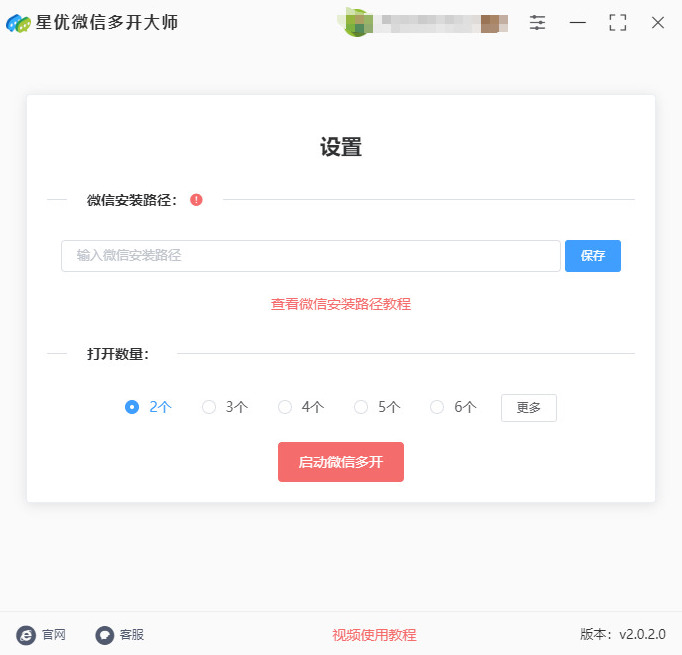
步骤2,找到电脑上微信的安装路径,并复制粘贴到软件里:
① 在电脑上找到微信软件图标(确保软件已经安装好),有鼠标的右边点击微信图标,随后在弹出的菜单中找到并点击“属性”选项。
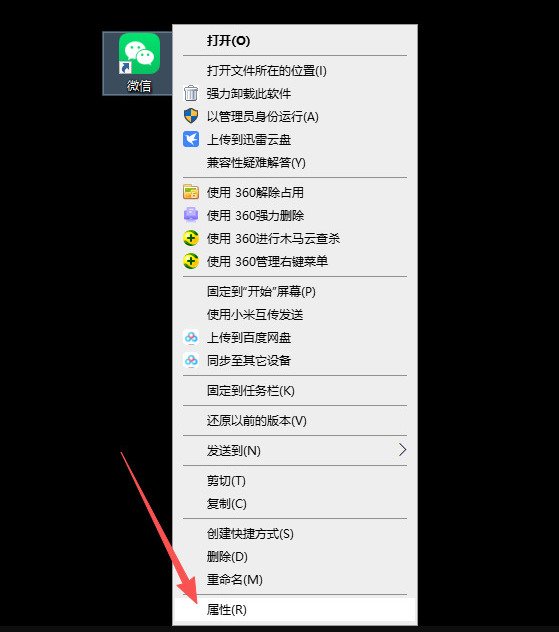
② 从下图我们可以看到,在“目标”栏的右侧就是微信的安装路径,请复制这个安装路径。
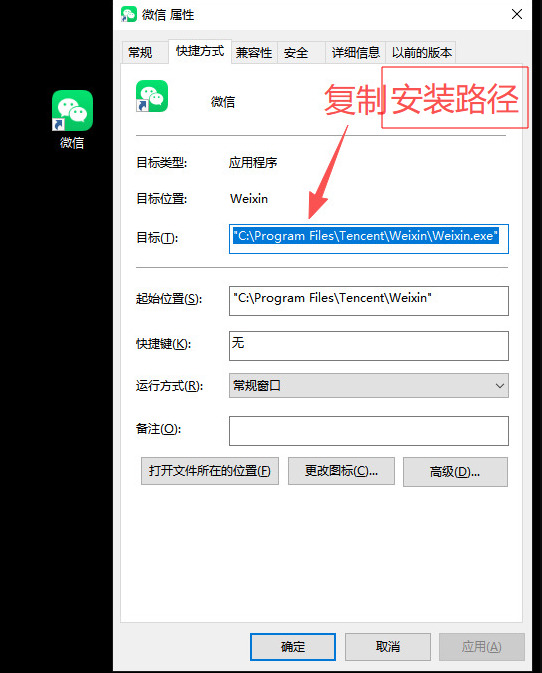
③ 复制好后回到星优微信多开大师软件中,将微信安装路径粘贴到软件里,并点击【保存】按键让安装路径一直保留在软件中。
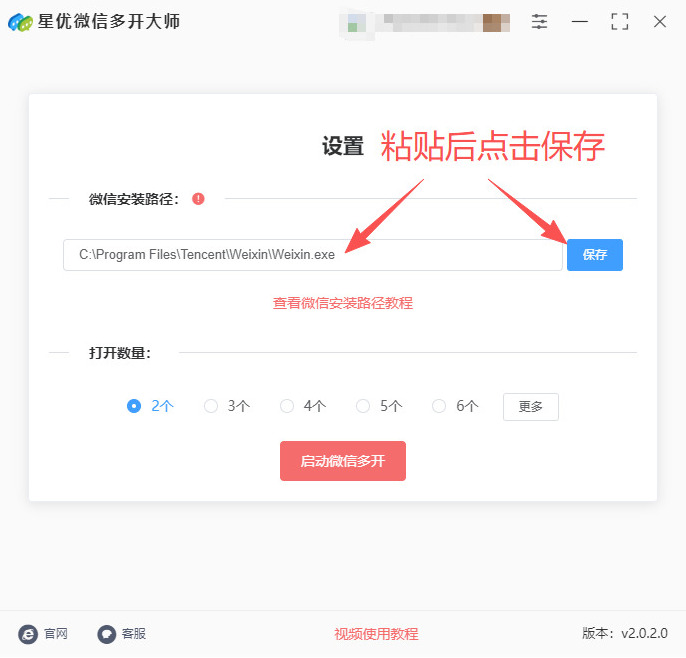
步骤3,软件默认会打开两个微信,所以不需要设置,直接点击【启动微信多开】红色按键来启动软件程序。
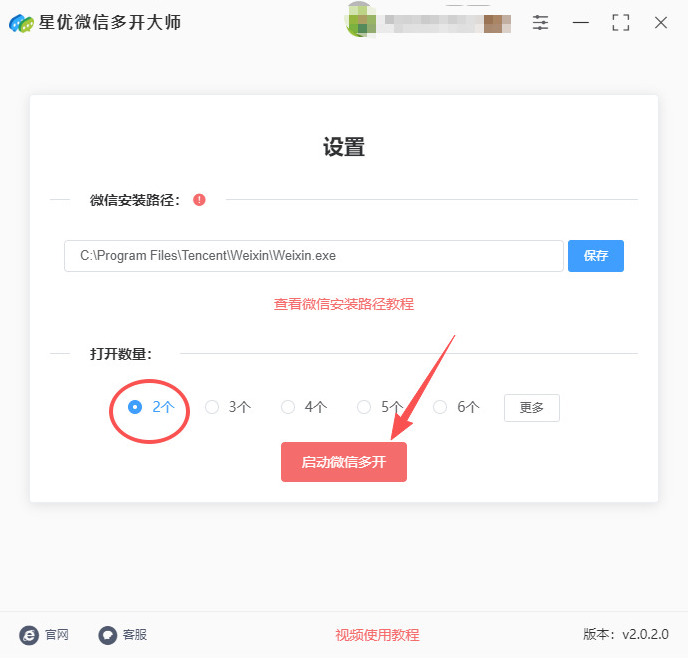
步骤4,此时软件会帮助我们立即打开两个微信登录界面,两个界面可能会重叠在一起,请用鼠标将它们拖动分开。从下图可以看到,我们就能利用扫码的方式登录两个微信账号了。
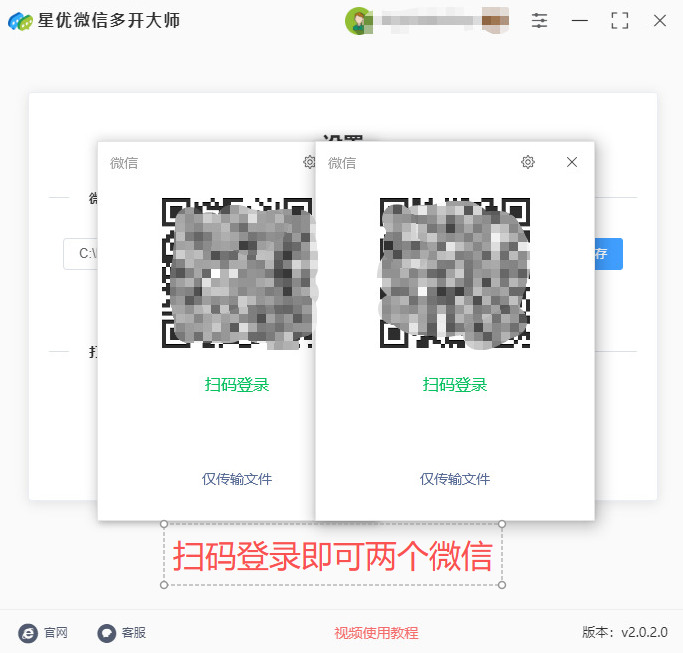
二:Hyper-V虚拟机法
推荐指数:☆☆☆☆
借助 Hyper-V 在电脑上登录两个微信账号,本质上是在虚拟机里安装一个独立的 Windows 系统,然后在这个新系统里登录第二个微信。这样可以实现两个微信账号完全隔离地同时运行。以下是详细的操作步骤:
第一步:启用 Hyper-V 功能
首先,确保你的 Windows 系统版本支持 Hyper-V(Windows 10/11 专业版、企业版或教育版)。
按 Win + S 搜索并打开 “启用或关闭 Windows 功能”。
在弹出的窗口列表中,找到并勾选 “Hyper-V”。确保其下的所有子项(如“Hyper-V 管理工具”、“Hyper-V 平台”)也都被自动勾选。
点击 “确定”,系统会自动安装所需文件。
安装完成后,根据提示重启电脑。
第二步:准备系统镜像
你需要一个 Windows 系统的安装镜像文件(ISO 格式)。
官方途径:前往 Microsoft 官网的 Windows 10/11 下载页面,使用其“创建安装介质”工具,下载到一个 ISO 文件。这是最推荐的方法。
将下载好的 ISO 文件放在一个你容易找到的位置,例如 D:\ISO\windows.iso。
第三步:创建虚拟机
重启后,按 Win + S 搜索并打开 “Hyper-V 管理器”。在左侧面板中,选中你的计算机名。在右侧的“操作”面板中,点击 “新建” -> “虚拟机”。
虚拟机创建向导详细设置:
① 指定名称和位置:
名称:输入一个易于识别的名字,例如 WeChat-VM。
勾选“将虚拟机存储在其他位置”,然后选择一个剩余空间较大的硬盘分区(如 D 盘),并创建一个新文件夹如 D:\VM。这可以避免占用系统盘空间。
② 指定代数:
选择 “第二代”。它具有更好的性能和安全性,兼容 Windows 10/11。
③ 分配内存:
为此虚拟机分配内存。对于运行微信这种轻量级应用,分配 2GB (2048 MB) 就足够了。
强烈建议勾选“为此虚拟机使用动态内存”。这样虚拟机只在需要时占用最多 2GB 内存,不运行时则会释放,更节省资源。
④ 配置网络:
在“连接”下拉菜单中,选择 “Default Switch”。这是一个由 Hyper-V 创建的虚拟交换机,可以让虚拟机直接通过你主机的网络上网,无需复杂设置。
⑤ 连接虚拟硬盘:
选择 “创建虚拟硬盘”。
名称默认即可。
位置:它会自动使用你之前在第3步中指定的位置(如 D:\VM)。
大小:20GB 足够。虽然微信本身不大,但要为系统更新留出空间。
⑥ 安装选项:
选择 “从可启动的映像文件安装操作系统”。
点击“浏览”,找到你之前下载的 Windows ISO 文件。
点击 “完成” 以创建虚拟机。
第四步:安装操作系统并配置
① 在 Hyper-V 管理器的虚拟机列表中,右键点击你刚创建的 WeChat-VM,选择 “连接”。
② 会弹出一个新窗口,这就是你的虚拟机界面。点击窗口顶部的 “启动” 按钮(绿色三角)。
③ 虚拟机会从 ISO 文件启动,开始标准的 Windows 安装过程。按照屏幕提示完成安装,就像在一台新电脑上装系统一样。
在“你想将 Windows 安装在哪里?”这一步,直接选择唯一的驱动器并点击“下一步”即可,安装程序会自动创建分区。
④ 安装完成后,你需要像新电脑一样进行初始设置(区域、键盘、创建本地用户账户等)。
建议: 在创建账户时,如果没有微软账户,可以选择 “脱机账户” 来创建一个本地管理员账户,这样更简单。
第五步:在虚拟机中安装并使用微信
在虚拟机内的新 Windows 系统中,打开 Microsoft Edge 浏览器。
下载并安装 Windows 版微信。
登录你的 第二个微信账号。
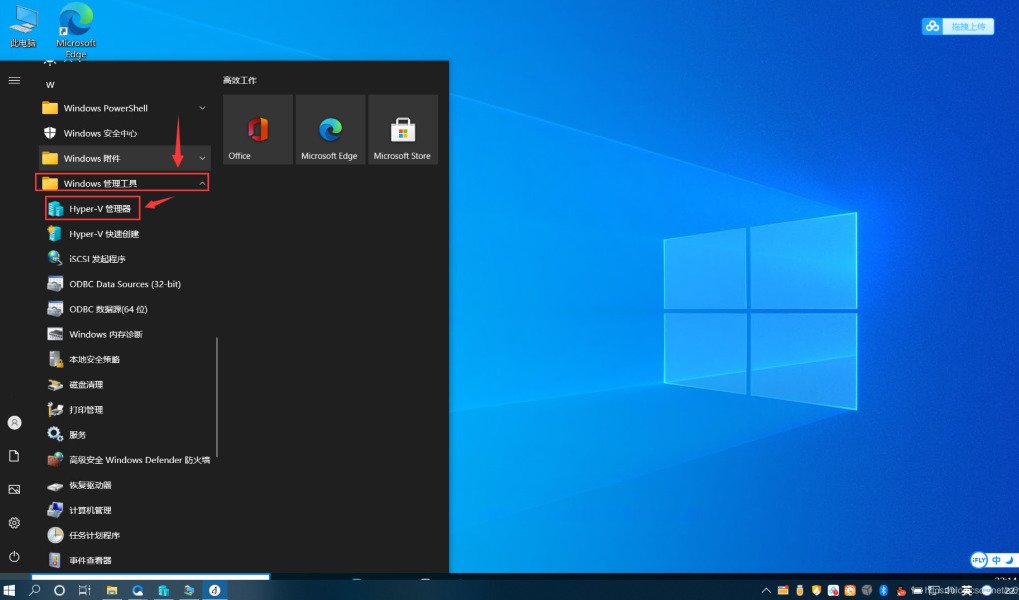
三:彩虹办公中心法
推荐指数:☆☆☆☆☆
彩虹办公中心软件的微信多聊功能,专为多账号管理需求设计。用户安装软件后,在左侧功能栏点击“微信多开”,即可进入独立操作界面。通过“立即登录”扫描二维码绑定首个微信账号,再点击“添加微信”重复扫码流程,可无缝衔接第二个及更多账号。该功能支持多账号窗口独立运行,消息接收互不干扰,用户可自由切换聊天界面,高效处理工作与生活信息。同时,软件内置消息提醒、快捷回复等工具,搭配文档处理、格式转换等办公模块,实现社交与办公需求的一站式整合。使用彩虹办公中心软件在电脑上登录两个微信,可以按照以下详细步骤操作:
① 打开彩虹办公中心并找到微信多开功能:
在电脑桌面上双击打开彩虹办公中心软件。
在软件的主界面中,找到左侧功能栏中的“微信多开”功能,并点击打开。
② 登录第一个微信账号:
在微信多开功能界面中,点击“立即登录”按钮。
软件会自动显示登录的二维码,使用手机微信扫描该二维码,完成第一个微信账号的登录。
③ 登录第二个微信账号:
成功登录第一个微信账号后,点击界面左下角的“添加微信”按钮。
软件会再次显示登录的二维码,使用另一个手机微信扫描该二维码,完成第二个微信账号的登录。
④ 管理多个微信账号:
在微信多开功能界面中,可以看到已经登录的所有微信账号。
点击对应账号的头像,可以切换到该账号的微信界面。
可以在每个微信账号的聊天窗口中分别接收和发送信息,实现多账号同时登录的效果。
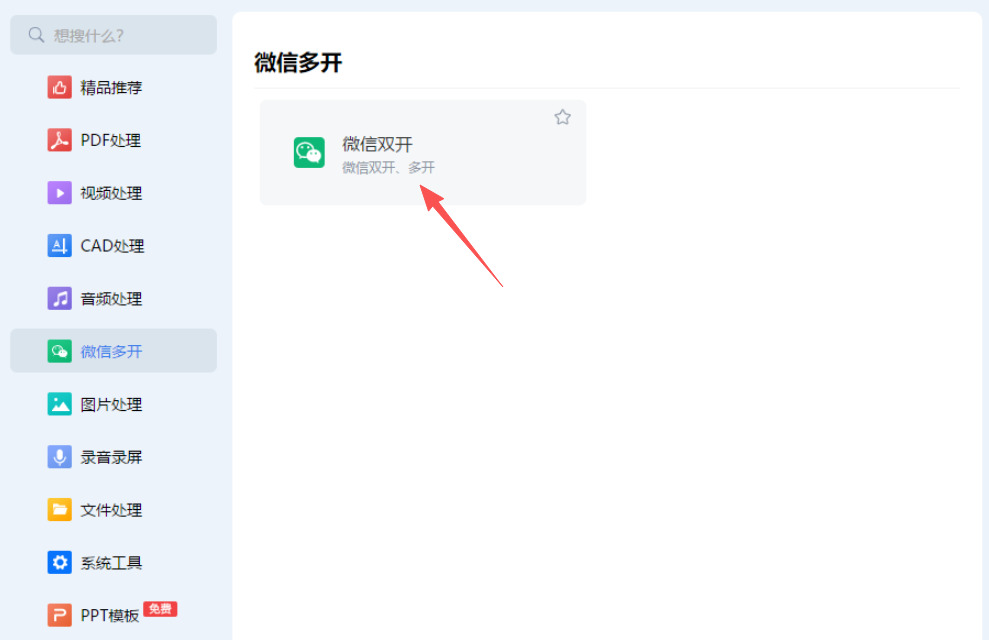
在现代社会中,微信已经成为了人们日常生活中不可或缺的沟通工具,几乎每个人都有一个微信账号。微信不仅仅是一个通讯工具,它还承载了很多人的社交、工作和生活需求。因此,许多人都希望在电脑上使用微信时,能够方便地同时登录两个微信账号,以便更好地管理个人和工作之间的界限。但是很多人会发现,正常的情况下一台电脑上只能够登陆一个微信,如果想要登陆两个微信,则需要外部软件或者工具的支持才行,所以今天小编花了一点时间,为大家找到了上面几个方法,都能够实现微信双开登陆两个微信。看完上面的方法后最重要的就是实践操作,只有操作成功后才能加深印象,后期想用的时候信手拈来,请记得在学会后点赞支持一下吧。